Le firmware iXtreme 1.6 0800 permet de dumper les jeux de Xbox360 (copié le DVD sous forme d'iso par exemple). Nous allons donc voir dans ce tutoriel comment dumper votre original, puis vérifier votre copie de sauvegarde.
Difficulté: Facile
Durée de l'opération: ~30 minutes avec un lecteur Liteon (peut prendre plus de temps avec les autres)
Matériel nécessaire:
-Un lecteur de Xbox360 (Liteon,BenQ,Samsung) flashé en iXtreme 1.6 0800 (Liteon utilisé dans ce tuto)
-Un Connectivity kit de n'importe quelle version ou Xtractor ou l'alimentation de la console (Le moins pratique étant l'alimentation via la console)
-Un PC avec système Windows, XP ou supérieur (ici XP)
-Xbox Backup Creator version 2.9 minimum
-Abgx360
-Un jeu Xbox360 original
Une fois votre lecteur flashé avec le firmware 0800, rebooter votre PC avec l'alimentation du lecteur allumé et le port sata branché. Lors de la séquence de boot, votre lecteur devrait être reconnu.
Vous allez donc arriver sur Windows et vous demandera indiquera que le lecteur est détecté. Il suffit d'attendre jusqu'à avoir: Votre nouveau périphérique est installé.
Vous pouvez aller vérifier que le lecteur est bien installé dans votre liste de périphérique :
Démarrer -> Panneau de configuration -> Système -> Onglet matériel -> Gestionnaire de périphérique comme ceci :
I) Dump de l'iso
Ouvrez Xbox Backup Creator et sélectionner votre lecteur dans le menu déroulant :
Dirigez vous dans l'onglet 'Options', dans le menu Drive Specific, choisissez votre modèle de lecteur (ici un Liteon DG-16D2S) et laissez la vitesse de lecture par défaut à 12x : Si vous avez un Benq : VAD6038, si vous avez un Samsung MS25/MS28 : TS-H943A
Retournez à l'onglet 'Read' et inserez votre jeux dans le lecteur :
Cliquez sur 'Start', il vous demande l'emplacement de la sauvegarde de l'iso, crée un dossier du nom du jeux et cliquez sur 'Enregistrer' :
Le dump commence :
La lecture dure une quinzaine de minutes. Une fois la lecture terminée, cliquez sur OK :
II) Dump du ss.bin, dmi.bin et pfi.bin
L'opération suivante consiste à récupérer les ss.bin, dmi.bin et pfi.bin pour les injecters ensuite dans l'iso. Rendez-vous dans l'onglet 'Drive Tools :
Cliquez sur 'Unlock Drive' pour déverouiller la partition du jeux 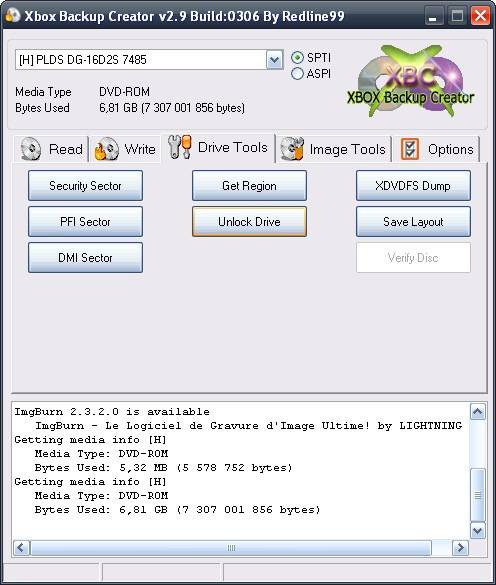
Puis cliquez sur 'Security Sector' en choisissant le dossier qui contient votre iso :
Repétez l'opération pour le PFI Sector et le DMI Sector :
Le dossier de votre jeux doit ressembler à ceci :
III) Injection du ss.bin,dmi.bin et pfi.bin dans l'iso
Dirigez vous dans l'onglet 'Image Tools', dans Xbox Iso Type, sélectionnez Xbox360 et en Action choisissez Inject :
Pour injecter le ss.bin dans l'iso, cliquez sur 'Security Sector', il vous demande l'emplacement de votre iso :
Puis l'emplacement de votre ss.bin :
Répétez l'opération pour le dmi.bin et le pfi.bin.
Votre iso est désormais prête.
IV) Vérification de l'iso
Nous utiliserons Abgx360 qui est le logiciel de vérification le plus à jours.
Ouvrez Abgx360 GUI et choissiez le chemin de l'iso. Finissez en cliquant sur 'Launch' :
Votre iso est testée et vérifiée :
Stealth Check Passed!
Votre iso est maintenant stealth !
Tutorial rédigé et illustré par Gab76







Je vais tester !